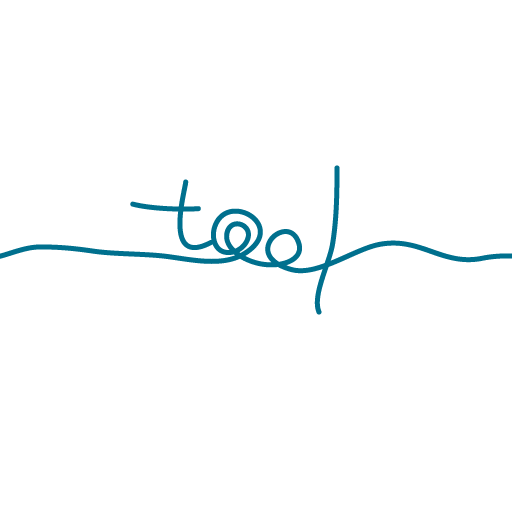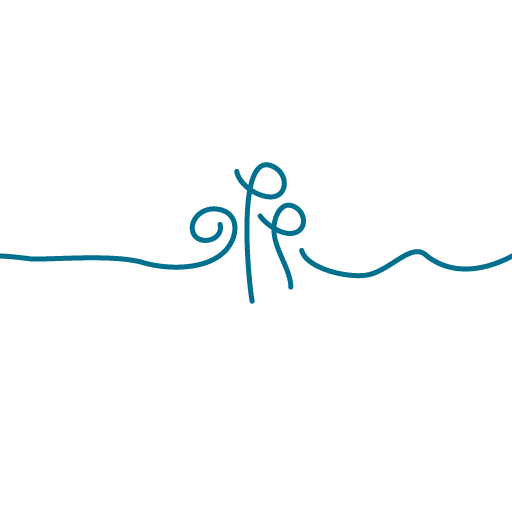Androidアプリのバージョンコードはこうつける – Androidアプリ開発(10)
2023/03/01 2025/03/27
Androidアプリ開発の10回目です。
リリースを作成するにあたって知っておくべきアプリのバージョン管理:バージョニングについて学びましょう。バージョンネーム、バージョンコードの違いを理解して設定していきましょう。
一連の流れはこちらから -> Androidアプリ開発の公開手順
目次
1. アプリのバージョン管理:バージョニングとは?
Androidアプリを作成し、GooglePlayに公開するにあたって、バージョンを管理していくことは非常に重要なので、確実に理解しましょう。
Android Studio の開発のためのサポートページ に
「バージョニングは、アプリのアップグレードおよびメンテナンス戦略を構成する重要な要素です。」
とあります。
アプリはダウングレードをしてはいけない・できないので、テストを含めて、リリースする際には、ダウングレードにならないように、バージョン管理をすることが大事です。
(PR)
2. バージョンコードとバージョンネームの違い
2-1. バージョンコード versionCode
内部バージョン番号として使用される正の整数。
この数値は、バージョンを比較してどちらが新しいかを判断するのに役立ちます。数値がより大きければ、バージョンがより新しいことを示します。
Android システムは、ダウングレードを防止するために、すでにインストールされている versionCode 値よりも小さいアプリをインストールできないようにしています。
この versionCode 値は、システムで利用するものであり、ユーザーには表示されない情報となります。
一般的に、
アプリの最初のバージョンをリリースするときは versionCode は 1
と覚えておきましょう。
アプリのアップデートなど、リリースを重ねるたびに値を増やしていきます。
Google Play で使用できる versionCode の最大値は 2100000000 です。
2-2. バージョンネーム versionName
ユーザーに表示されるバージョン番号として使用される文字列です。
値は文字列なので
1.0.0
(メジャー) . (マイナー) . (ポイント)
という形式で記述することが多いようです。
Google Play のアプリ上で、「バージョン」としてユーザーに表示されているのは、この バージョンネーム versionName です。
3. バージョンの値はGradle ビルドファイルで設定します
では、どこで設定するかというと
Gradle ビルドファイル
です。
アプリを作成しているツールによって、少し変わってくるので、ここでは Kotlin と Flutter の場合のみ記述しておきます。
Kotlin の場合
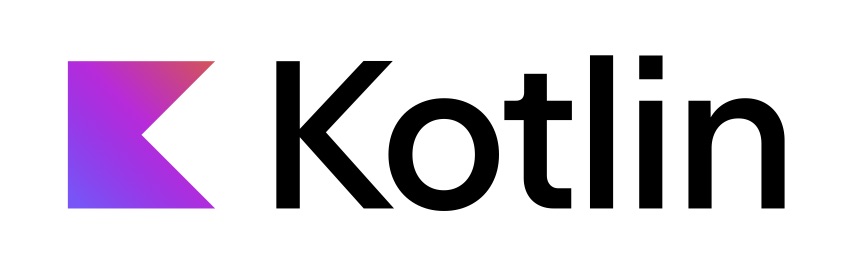
build.gradle または build.gradle.kts ファイル
android { } ブロック内
defaultConfig {
applicationId = "com.example.testapp"
minSdk = 21
targetSdk = 32
versionCode = 1 ←ココ
versionName = "1.0" ←ココ
...
}Flutter の場合
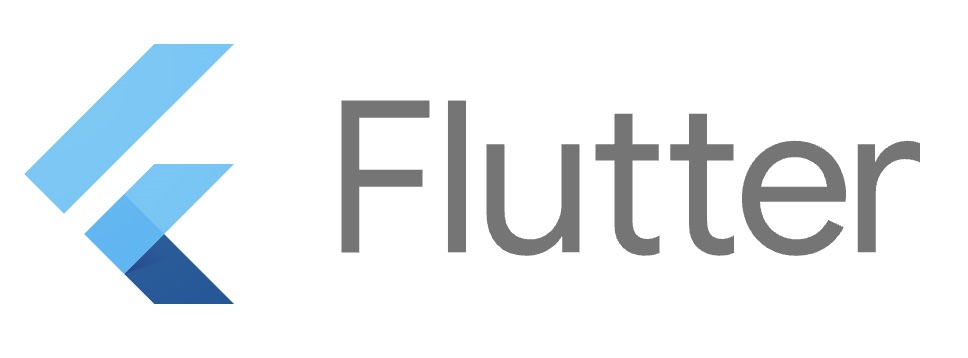
android/app/build.gradle
android { } ブロック内
defaultConfig {
applicationId "com.example.testapp"
minSdkVersion 21
targetSdkVersion 32
versionCode flutterVersionCode.toInteger()
versionName flutterVersionName
}pubspec.yaml 内
version: 1.0.0+11.0.0
-> the version
-> –build-name
-> versionName
-> ユーザーに表示されるバージョンネーム
+1
-> the build number
-> –build-number
-> versionCode
-> ユーザには公開されないバージョンコード
アプリのデフォルトのバージョン番号は 1.0.0 です。
アップデートするために新しいリリースを作成する際には
+1
+2
とここを変更していきます。
慣れてしまえば、なんてことのないバージョニングではありますが、初めての場合は、どこをどう変更していっていいのか戸惑うこともあると思いますので、ここにまとめてみました。
バージョンアップしていく場合には、バージョニングの設定にも気をつけていきましょう。